PulseEffects के लिए एक उन्नत तुल्यकारक कार्यक्रम हैलिनक्स पर पल्स ऑडियो साउंड सिस्टम। इसमें बहुत सारी विशेषताएं हैं, जैसे ऑडियो इनपुट सीमक, एक वास्तविक समय ऑडियो कंप्रेसर, रेवेरबेटर और यहां तक कि स्वचालित वॉल्यूम नियंत्रण! इस गाइड में, हम लिनक्स पर पल्सएफेक्स ऑडियो इक्वलाइज़र को स्थापित करने के लिए डेमोस्ट्रेट करेंगे। इंस्टॉलेशन प्रक्रिया को कवर करने के अलावा, हम आपके ऑडियो इक्वलाइज़र की ज़रूरतों के लिए PulseEffects को कॉन्फ़िगर और उपयोग करने के तरीके पर भी जाएंगे!
उबंटू स्थापना निर्देश
पल्सफेफे उबंटू के लिए पीपीए के माध्यम से उपलब्ध है। परेशानी यह है कि, PPA ने अभी तक Ubuntu 18.04 और Ubuntu 18.10 के लिए समर्थन नहीं जोड़ा है। नतीजतन, जो लोग इस सॉफ़्टवेयर का उपयोग करना चाहते हैं, उन्हें पुराने 16.04 पैकेज को डाउनलोड करना होगा।
आमतौर पर, एक पुराने पैकेज को डाउनलोड करना औरउबंटू के एक आधुनिक संस्करण पर इसे स्थापित करने से महत्वपूर्ण समस्याएं प्रस्तुत होती हैं, जैसे कि असेट निर्भरता और अनइंस्टॉल करने योग्य प्रोग्राम। पल्सएफ़ेक्ट्स के साथ, यह मामला नहीं है, और 16.04 संस्करण बस ठीक स्थापित करता है। इसे पाने के लिए, एक टर्मिनल खोलें और उपयोग करें wget डाउनलोड करने का उपकरण।
wget https://launchpad.net/~yunnxx/+archive/ubuntu/gnome3/+files/pulseeffects_1.313entornosgnulinuxenial-1ubuntu1_amd64.deb -O pulse-effects-64bit.deb
या, PulseEffects के 32-बिट संस्करण के लिए, करें:
wget https://launchpad.net/~yunnxx/+archive/ubuntu/gnome3/+files/pulseeffects_1.313entornosgnulinuxenial-1ubuntu1_i386.deb -O pulse-effects-32-bit.deb
एक बार wget पल्सएफेक्स डीईबी पैकेज प्राप्त करने वाले टूल को डाउनलोड करने के बाद, इसे उबंटू के साथ स्थापित करें dpkg तथा उपयुक्त आदेश देता है।
sudo dpkg -i pulse-effects-64bit.deb sudo apt install -f
या
sudo dpkg -i pulse-effects-32-bit.deb sudo apt install -f
डेबियन स्थापना निर्देश
डेबियन लिनक्स में PulseEffects के लिए DEB पैकेज उपलब्ध नहीं है, इसलिए इसे स्थापित करने के लिए देख रहे उपयोगकर्ताओं को उबंटू संस्करण को डाउनलोड करने और उपयोग करने की आवश्यकता होगी।
नोट: फ्लैटपैक संस्करण के विकल्प के रूप में उपयोग करने पर विचार करें, अगर इस सॉफ्टवेयर का उबंटू संस्करण काम नहीं करता है।
पल्सफेफे को डेबियन पर स्थापित करने के लिए, आपको पहले पैकेज को डाउनलोड करना होगा wget.
wget https://launchpad.net/~yunnxx/+archive/ubuntu/gnome3/+files/pulseeffects_1.313entornosgnulinuxenial-1ubuntu1_amd64.deb -O pulse-effects-64bit.deb
वैकल्पिक रूप से, इस कमांड के साथ प्रोग्राम के 32-बिट संस्करण को पकड़ो।
wget https://launchpad.net/~yunnxx/+archive/ubuntu/gnome3/+files/pulseeffects_1.313entornosgnulinuxenial-1ubuntu1_i386.deb -O pulse-effects-32-bit.deb
चलाएं dpkg कमांड और सिस्टम में PulseEffects स्थापित करें।
sudo dpkg -i pulse-effects-64bit.deb
या
sudo dpkg -i pulse-effects-32-bit.deb
अंत में, स्थापना को पूरा करने के लिए पल्सएफ़ेसेस निर्भरताएं स्थापित करें।
sudo apt-get install -f
आर्क लिनक्स इंस्टॉलेशन निर्देश
आर्क लिनक्स कुछ लिनक्स ऑपरेटिंग में से एक हैसिस्टम जो अपने आधिकारिक सॉफ्टवेयर रिपॉजिटरी में पल्सएफेक्स ऑडियो इक्वलाइज़र ले जाते हैं। यह "सामुदायिक" सॉफ़्टवेयर रिपॉजिटरी में है। एक टर्मिनल खोलकर और नीचे दिए गए चरणों का पालन करके इसे स्थापित करें!
चरण 1: नैनो पाठ संपादक के साथ Pacman.conf फ़ाइल खोलें।
sudo nano /etc/pacman.conf
चरण 2: Pacman.conf के माध्यम से स्क्रॉल करें, "समुदाय" ढूंढें और सभी उदाहरणों को हटा दें # इसके सामने से।
चरण 3: Pacman कॉन्फ़िगरेशन फ़ाइल के साथ संपादन सहेजें Ctrl + O बटन। फिर, बाहर निकलें Ctrl + X.
चरण 4: आधिकारिक सर्वर पर आर्क लिनक्स को फिर से सिंक करें।
sudo pacman -Syyuu
चरण 5: आर्क लिनक्स पर PulseEffects स्थापित करें।
sudo pacman -S pulseeffects
फेडोरा स्थापना के निर्देश
Fedora उपयोगकर्ता आसानी से PulseEffects स्थापित कर सकते हैंRPM स्फियर रिपॉजिटरी को सक्षम करके ऑडियो तुल्यकारक। RPM क्षेत्र रेफरसरी को सक्षम करने के लिए, एक टर्मिनल लॉन्च करें और एक नया रेपो कॉन्फ़िगरेशन फ़ाइल बनाएँ। फिर नैनो पाठ संपादक में कॉन्फ़िगरेशन फ़ाइल खोलें।
sudo touch /etc/dnf.repos.d/rpm-sphere.repo
sudo nano /etc/dnf.repos.d/rpm-sphere.repo
नीचे दिए गए कोड को नैनो में पेस्ट करें:
[rpm-sphere]
name=RPM Sphere
baseurl=http://ftp.gwdg.de/pub/opensuse/repositories/home:/zhonghuaren/Fedora_28/
gpgkey=http://ftp.gwdg.de/pub/opensuse/repositories/home:/zhonghuaren/Fedora_28/repodata/repomd.xml.key
enabled=1
gpgcheck=1.
अंत में, DNF पैकेज मैनेजर के साथ फेडोरा में PulseEffects स्थापित करें।
sudo dnf install pulseffects -y
फ़्लैटपैक स्थापना निर्देश
PulseEffects में एक फ़्लैटपैक संस्करण है। इसे स्थापित करने के लिए फ्लैटपैक रनटाइम की आवश्यकता होती है। आपके लिनक्स मशीन पर फ्लैटपैक रनटाइम स्थापित नहीं किया गया है? हमारे गाइड का पालन करें और इसे उठना और चलाना सीखें!
जब आपको फ़्लैटपैक रनटाइम काम कर रहा है, तो पल्सएफ़ेक्ट्स ऐप के माध्यम से काम करना एक हवा है। इसे स्थापित करने के लिए, बस नीचे एक टर्मिनल में इन दोनों कमांड को दर्ज करें।
नोट: उपयोग न करें sudo। इंस्टालेशन के दौरान यूजर पासवर्ड के लिए फ्लैटपैक प्रॉम्प्ट करेगा।
flatpak remote-add --if-not-exists flathub https://flathub.org/repo/flathub.flatpakrepo flatpak install flathub com.github.wwmm.pulseeffects -y
PulseEffects ऑडियो इक्वलाइज़र का उपयोग करना
पल्सएफेक्स में बहुत सारे उन्नत विकल्प हैं। हम उन्हें इस ट्यूटोरियल में शामिल नहीं कर रहे हैं, क्योंकि औसत उपयोगकर्ता को उनके बारे में चिंता करने की आवश्यकता नहीं है, और वे आपकी संगीत ध्वनि को बेहतर बनाने में आपकी मदद नहीं करते हैं (जब तक कि आप यह नहीं जानते कि आप क्या कर रहे हैं।)
अपने लिनक्स डेस्कटॉप पर एक कार्यक्रम के लिए समीकरण को सक्षम करने के लिए, PulseEffects खोलें और "एप्लिकेशन" अनुभाग देखें।
नोट: उबंटू और डेबियन संस्करण पर, कोई "एप्लिकेशन" खंड नहीं है। इसके बजाय उद्घाटन पृष्ठ पर कार्यक्रम दिखाए जाते हैं।
पल्सएफेक्स के माध्यम से देखें और उस प्रोग्राम का पता लगाएं जिसका आप तुल्यकारक के साथ उपयोग करना चाहते हैं। फिर, स्लाइडर को "चालू" स्थिति पर क्लिक करें।
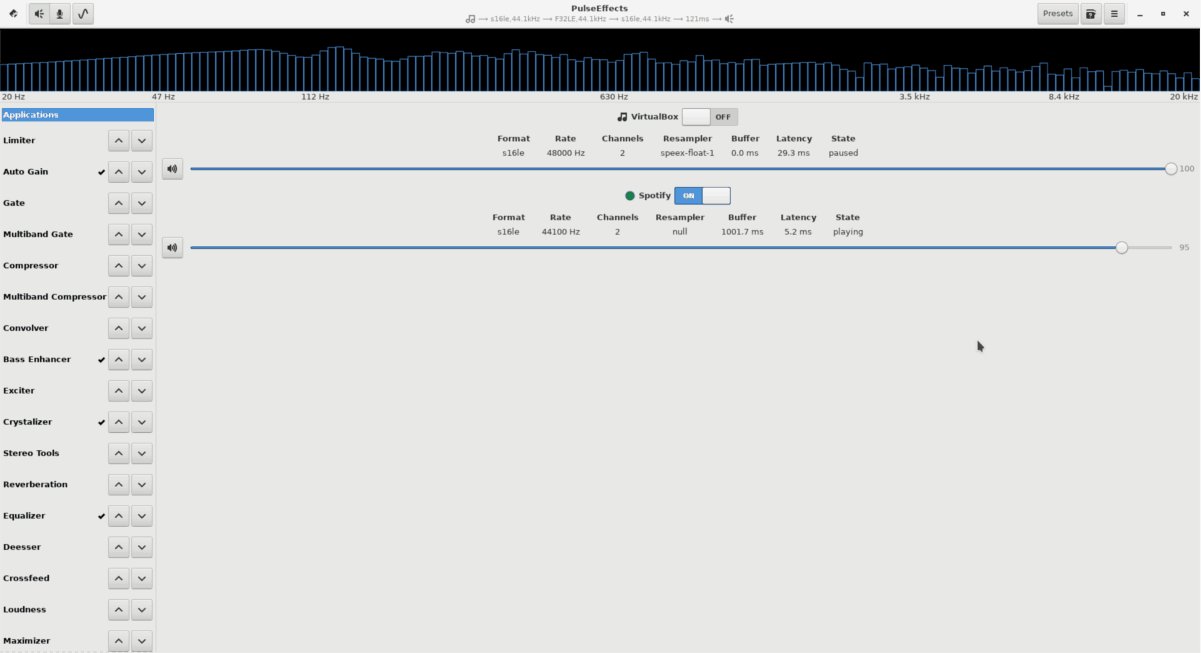
एक बार पल्सफेक्स के पास कार्यक्रम की ऑडियो स्ट्रीम तक पहुंच है, "इक्विलाइज़र" अनुभाग का पता लगाएं और इसे चुनें। फिर इक्वालाइज़र स्लाइडर बटन ढूंढें और इसे "चालू" पर सेट करें।
PulseEffects में इक्वलाइज़र सुविधा के साथ, इक्वलाइज़र पर कुछ ऑडियो प्रभाव लागू करने का समय है। "प्रीसेट" बटन ढूंढें और प्रीसेट मेनू खोलने के लिए इसे चुनें।
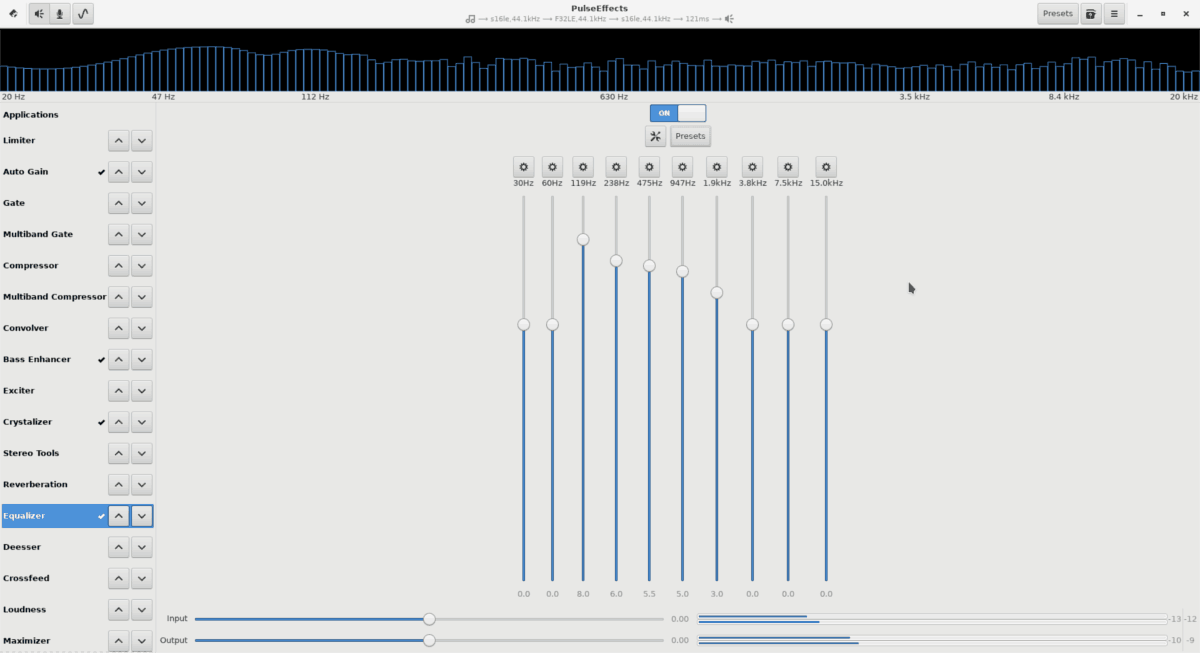
इक्विलाइज़र प्रीसेट मेनू में, सिस्टम पर तुरंत लागू करने के लिए एक ऑडियो प्रभाव पर स्क्रॉल करें और क्लिक करें।













टिप्पणियाँ